Win10如何缩短开机时间?win10缩短开机时间的优化方法!
时间:2017-04-06 来源:互联网 浏览量:
相信许多用户的电脑都已经升级、安装成Win10系统了,装有固态硬盘的用户电脑开机非常快,平均都在7秒的样子。然而,使用老式机械硬盘的用户则没有这么走运。最近就有刚将系统换做win10的小张反应,电脑开机非常慢,该怎么办呢?今天系统盒小编就给大家分享下win10系统优化方法,加快开机速度。
方法一:主要针对从win7升级而来
1、在开始菜单单击右键,点击“系统”;
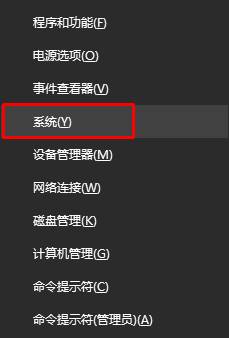
2、点击“高级系统设置” 如图:
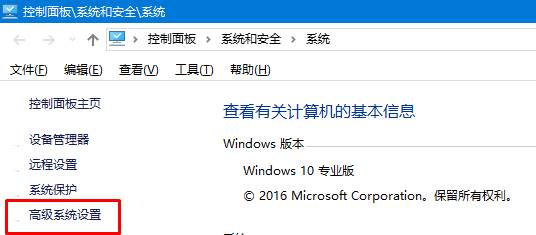
3、点击启动和故障恢复下的“设置”按钮,如图:
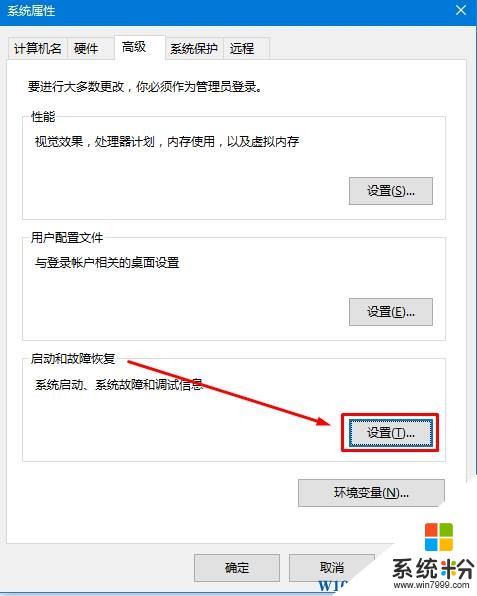
4、将“显示操作系统列表的时间”选项前的勾启去掉,点击应用并确定;
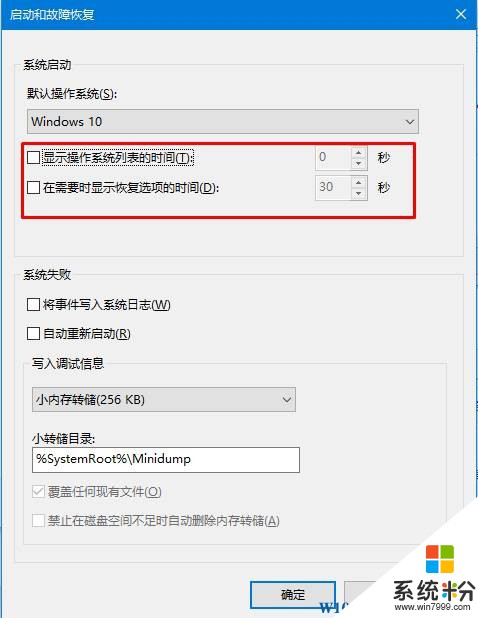
方法二:
1、按下“Win+R”组合键打开运行,输入“msconfig”点击确定打开系统配置;
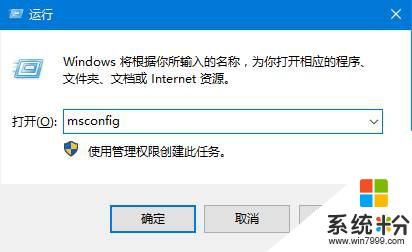
2、在打开的界面中如下图进行设置;

3、切换到“引导”选卡,在下面点击“高级选项”;
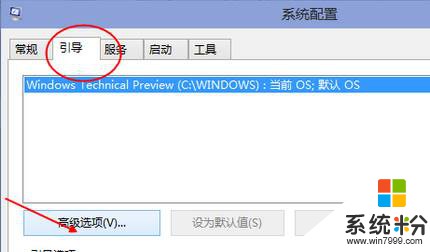
4、勾选“处理器个数”,在下面选择最大值,点击“应用”并确定。
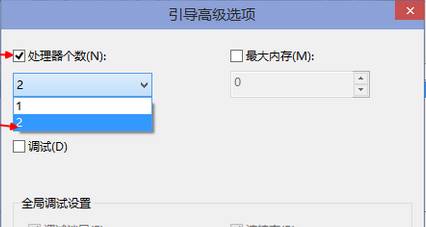
方法三:
1、在开始菜单单击右键,点击“电源选项”;
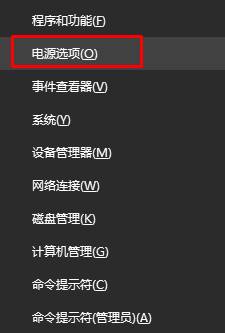
2、点击左侧的“选择电源按钮的功能”;
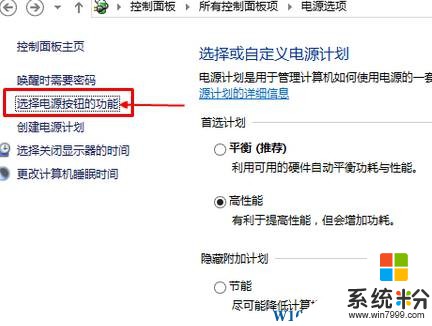
3、点击“更改当前不可用的设置”;
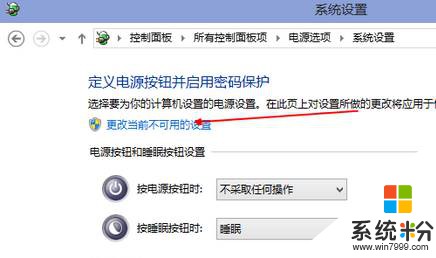
4、勾选“启用快速启动”,如果默认已勾选,那么先将该勾去掉,重新勾选,最后点击【保存修改】即可。
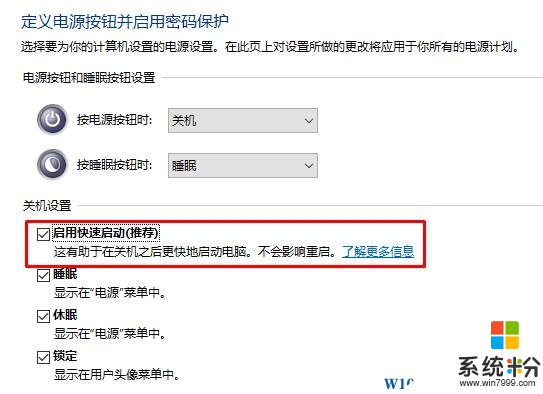
方法一:主要针对从win7升级而来
1、在开始菜单单击右键,点击“系统”;
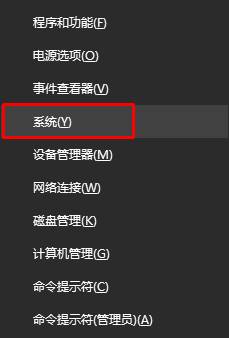
2、点击“高级系统设置” 如图:
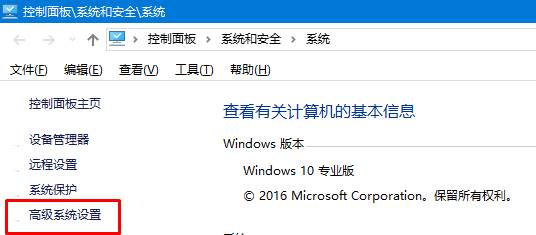
3、点击启动和故障恢复下的“设置”按钮,如图:
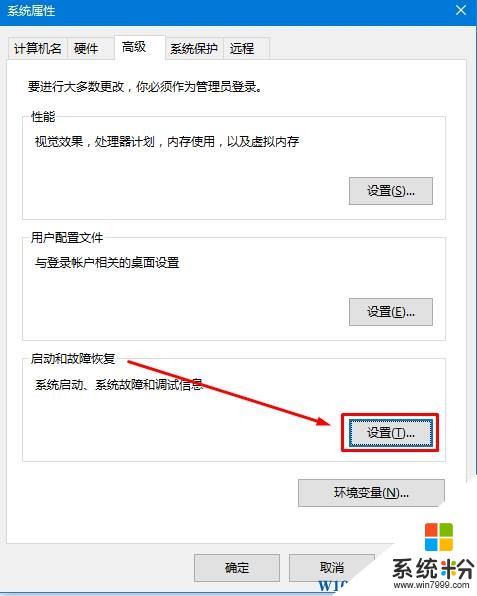
4、将“显示操作系统列表的时间”选项前的勾启去掉,点击应用并确定;
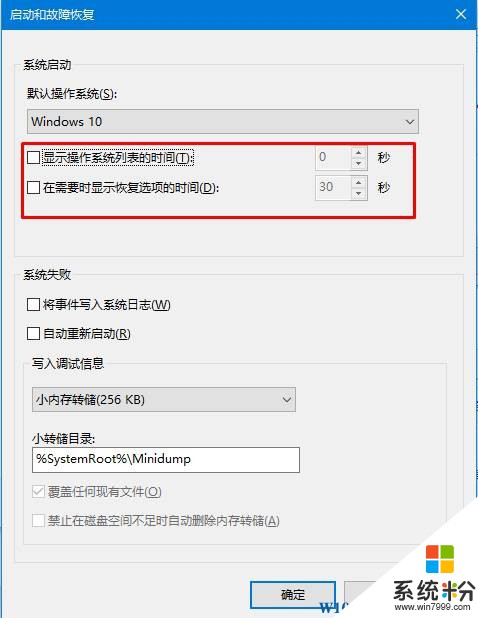
方法二:
1、按下“Win+R”组合键打开运行,输入“msconfig”点击确定打开系统配置;
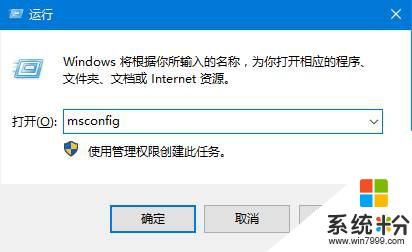
2、在打开的界面中如下图进行设置;

3、切换到“引导”选卡,在下面点击“高级选项”;
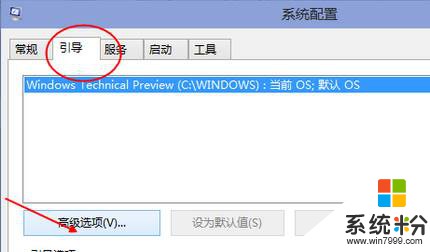
4、勾选“处理器个数”,在下面选择最大值,点击“应用”并确定。
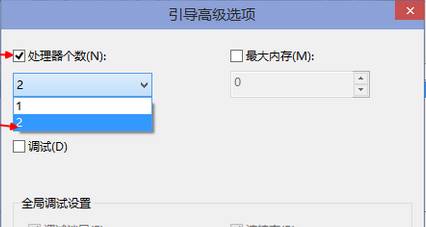
方法三:
1、在开始菜单单击右键,点击“电源选项”;
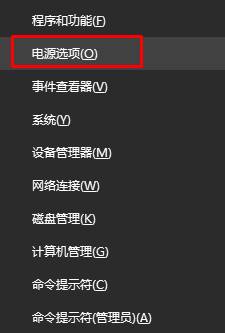
2、点击左侧的“选择电源按钮的功能”;
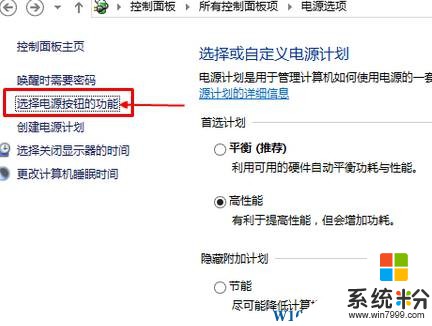
3、点击“更改当前不可用的设置”;
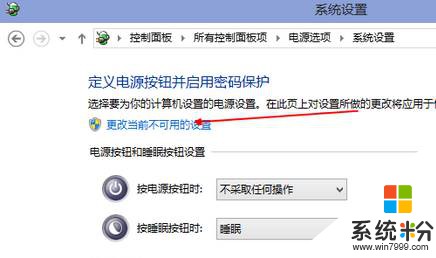
4、勾选“启用快速启动”,如果默认已勾选,那么先将该勾去掉,重新勾选,最后点击【保存修改】即可。
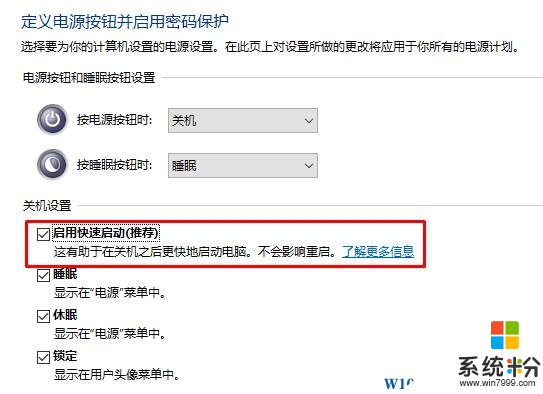
我要分享:
相关教程
- ·Win10休眠时间太短该怎么办?修改win10休眠时间的方法!
- ·win10如何设置待机时间,win10待机时间设置方法
- ·win10预览版怎么样 使用时间长短怎么样
- ·win10开机黑屏时间长怎么办|win10启动黑屏时间长的解决方法
- ·电脑怎样快速开机关机 win10设置快速开机时间
- ·win10开机黑屏时间长怎么解决? WIN10如何解决黑屏?
- ·桌面文件放在d盘 Win10系统电脑怎么将所有桌面文件都保存到D盘
- ·管理员账户怎么登陆 Win10系统如何登录管理员账户
- ·电脑盖上后黑屏不能唤醒怎么办 win10黑屏睡眠后无法唤醒怎么办
- ·电脑上如何查看显卡配置 win10怎么查看电脑显卡配置
win10系统教程推荐
- 1 电脑快捷搜索键是哪个 win10搜索功能的快捷键是什么
- 2 win10系统老是卡死 win10电脑突然卡死怎么办
- 3 w10怎么进入bios界面快捷键 开机按什么键可以进入win10的bios
- 4电脑桌面图标变大怎么恢复正常 WIN10桌面图标突然变大了怎么办
- 5电脑简繁体转换快捷键 Win10自带输入法简繁体切换快捷键修改方法
- 6电脑怎么修复dns Win10 DNS设置异常怎么修复
- 7windows10激活wifi Win10如何连接wifi上网
- 8windows10儿童模式 Win10电脑的儿童模式设置步骤
- 9电脑定时开关机在哪里取消 win10怎么取消定时关机
- 10可以放在电脑桌面的备忘录 win10如何在桌面上放置备忘录
win10系统热门教程
- 1 Win10浏览器怎么关联迅雷下载?
- 2 window10右边通知栏怎么开 win10右下角通知栏丢失了
- 3 解决Win10正式版更新升级Th2 10586卡住安装不顺畅的问题
- 4windows hello在哪里开启?win10启用windows hello 的方法!
- 5win10隐藏下面任务栏 WIN10底部任务栏隐藏方法
- 6win10对内存的要求是什么|win10内存要求介绍
- 7win10开始菜单添加常用设置选项的设置方法!
- 8d3dcompiler43.dll丢失怎么办?win10丢失d3dcompiler43.dll的解决方法
- 9win10计算机管理没有用户和组 win10计算机管理中没有本地用户和组解决方法
- 10win10更新后如何恢复上一个版本 win10更新后如何降级
最新win10教程
- 1 桌面文件放在d盘 Win10系统电脑怎么将所有桌面文件都保存到D盘
- 2 管理员账户怎么登陆 Win10系统如何登录管理员账户
- 3 电脑盖上后黑屏不能唤醒怎么办 win10黑屏睡眠后无法唤醒怎么办
- 4电脑上如何查看显卡配置 win10怎么查看电脑显卡配置
- 5电脑的网络在哪里打开 Win10网络发现设置在哪里
- 6怎么卸载电脑上的五笔输入法 Win10怎么关闭五笔输入法
- 7苹果笔记本做了win10系统,怎样恢复原系统 苹果电脑装了windows系统怎么办
- 8电脑快捷搜索键是哪个 win10搜索功能的快捷键是什么
- 9win10 锁屏 壁纸 win10锁屏壁纸设置技巧
- 10win10系统老是卡死 win10电脑突然卡死怎么办
